电脑每天都储存大量的数据资料,类似于小编这样的大量文字量,图片量的工作,每天的工作的资料都要保存备份,以便以后翻查。日积月累,磁盘空间总是不够用。特别是我们经常顺手就存到C盘,这样很容易造成电脑卡顿,系统崩溃!
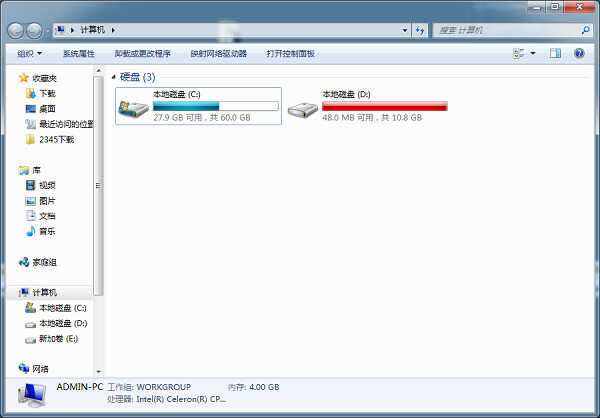
然而,磁盘分区不够,C盘爆满,怎样解决这个问题呢?
简单点,系统来解决磁盘分区和空间不够的问题:
一、首先,进入控制面板的系统和安全,找到“管理工具”,直接进入,
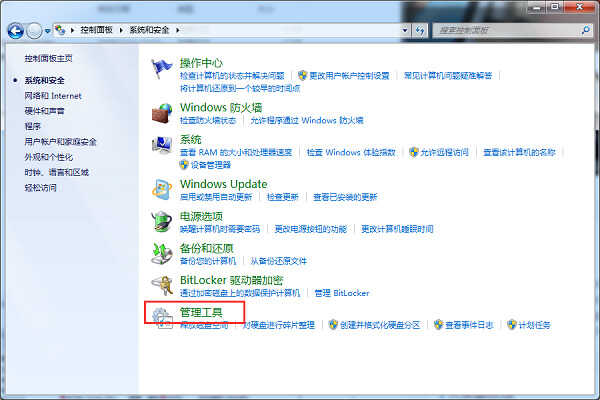
二、进入管理工具后,找到计算机管理,点击进入,在左侧菜单栏,打开“储存”,点击“磁盘管理”, 便可在右侧看到磁盘分区,看小编这悲哀的两个分区,还爆满。
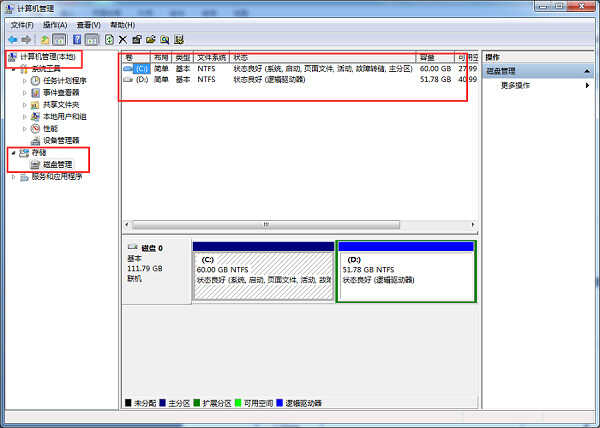
三、选择想要更改的分区,点击右键,进入“压缩卷”, Windows自动查询完毕之后,会弹出一个新的“压缩”窗口,这时只要输入小于或等于显示的数值新建新分区,点击压缩,即可将原来的分区分成两个;
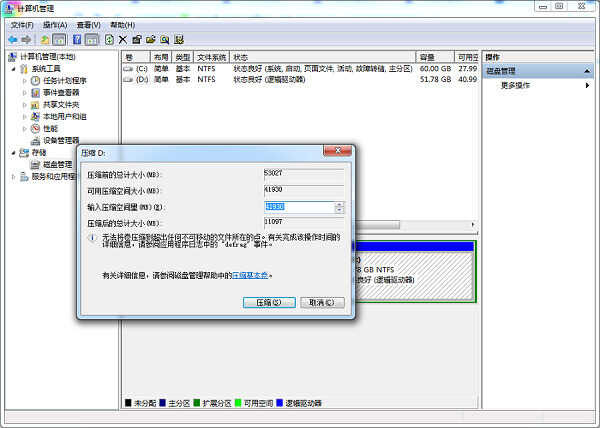
D盘被分成了两份。
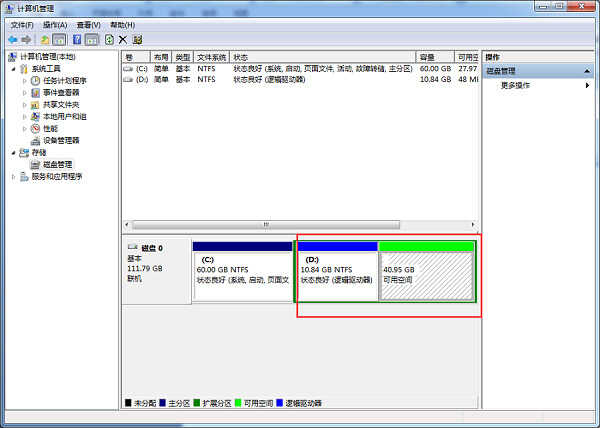
四、在新分出来的磁盘上,点击右键选择“新建简单卷”,然后各种“下一步”就完成啦,就可以在计算机中看到刚分出来的分区了。
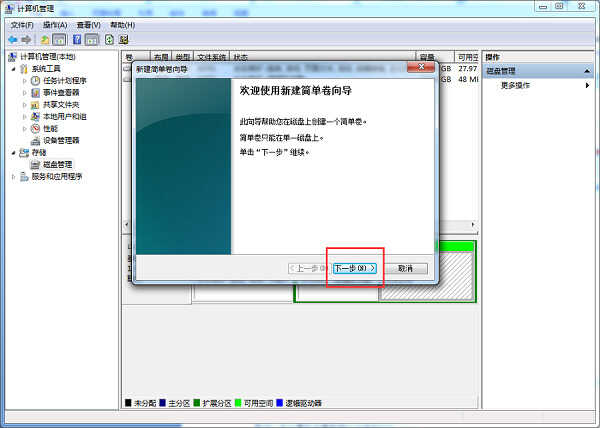
看!原本的两个磁盘,分成了三个啦!
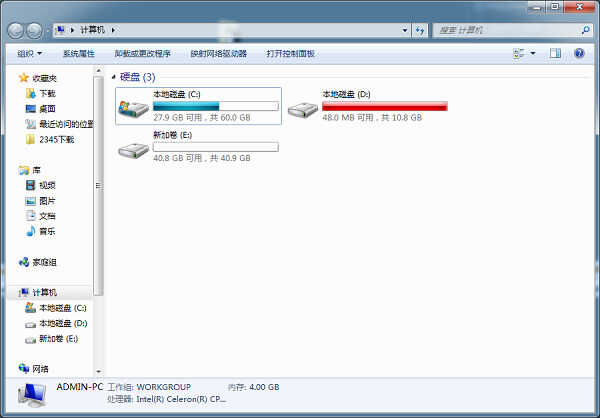
当然,如果要快速释放磁盘空间,还可以直接使用下面的方法。
选择一个磁盘,点击鼠标右键,进入属性,勾选“压缩此驱动器以节约磁盘空间”,windows系统自带的清理工具和压缩工具,可以迅速帮你倒腾磁盘空间。
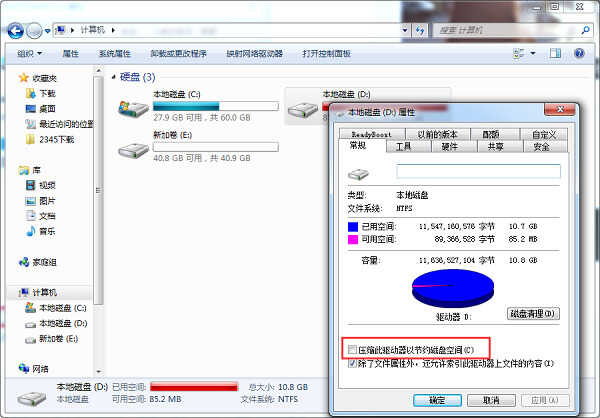
因为是系统清理工具,难免会不经意把重要的文件一并清理掉,重要文件被清理了怎么办,磁盘空间清理,回收站也找不到了。这时,我们可以通过使用强力数据恢复软件,来恢复被系统清理掉的重要文件。只需选择你要恢复的文件即可,无需把清理掉的垃圾也恢复回来。
强力数据恢复软件,还可恢复清空回收站、格式化硬盘、U盘等,特别实用!
以上几招,帮你解决磁盘空间不足问题,你学会了吗?








